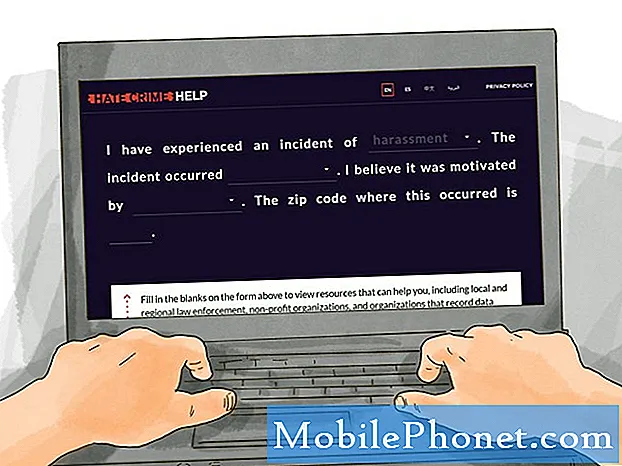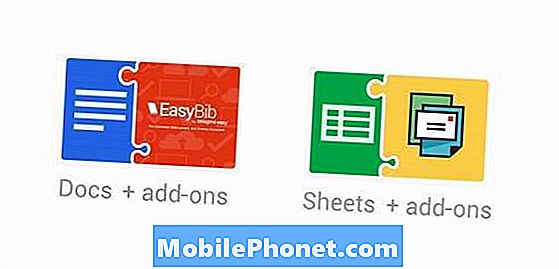
NộI Dung
Google đã ra mắt một tính năng mới cho hai trong số các ứng dụng Google Drive, Google Docs và Google Sheets, được gọi là Tiện ích bổ sung. Nó có một cửa hàng ứng dụng cho bộ ứng dụng văn phòng trực tuyến Google Drive, Google. Menu Tiện ích mới chỉ hiển thị trong Tài liệu và Trang tính bây giờ và sau đó chỉ dành cho những tiện ích mà Google đẩy bản cập nhật lên. Một mục trình đơn Tiện ích bổ sung mới không hiển thị trong Bản trình bày hoặc các ứng dụng Google Drive khác.
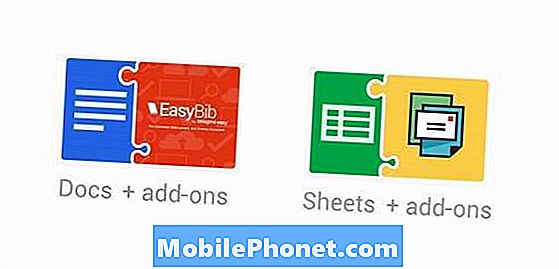
Khi người dùng đăng nhập vào tài khoản Google Drive của họ và tạo Tài liệu hoặc Bảng tính mới (xem hình ảnh bên dưới), menu Tiện ích mới sẽ hiển thị bên cạnh menu Trợ giúp về phía bên phải. Tiện ích đã được cài đặt cũng sẽ hiển thị trong menu đó.
Google sắp ra mắt tính năng mới tăng dần, vì vậy không phải ai cũng sẽ thấy nó. Ngoài ra, nhìn thấy mục menu mới trong một ứng dụng không có nghĩa là nó sẽ hiển thị trong một ứng dụng khác ngay lập tức. Ví dụ: tài khoản của tôi hiển thị nó trong Tài liệu Google, nhưng chưa có trong Bảng tính Google.
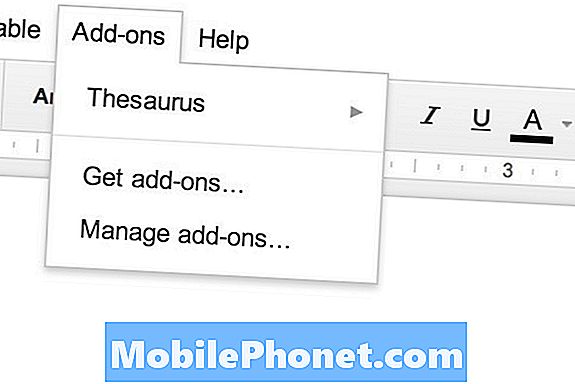
Cách sử dụng tiện ích bổ sung Google Drive
Hai mục khác trên menu Tiện ích (xem bên trên) bao gồm một liên kết đến Nhận tiện ích bổ sung và để Quản lý các add-ons. Cái đầu tiên mở cửa hàng Bổ trợ và cái thứ hai cho phép người dùng quản lý các Tiện ích bổ sung mà họ đã cài đặt.
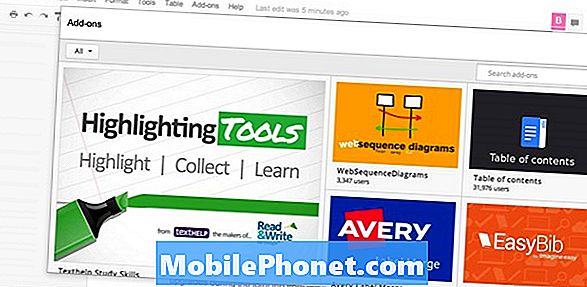
Cửa hàng tiện ích mới bao gồm một số ứng dụng giúp cải thiện Tài liệu và Bảng tính của Google. Chúng tôi tìm thấy các ứng dụng như Thesaurus, một tiện ích bổ sung giúp tìm các từ đồng nghĩa trong trình xử lý văn bản trực tuyến. Chọn một từ và nhấp vào Tiện ích bổ sung thực đơn. ChọnTìm từ đồng nghĩa với từ đã chọn từ menu bay ra xuất hiện khi người dùng nhấp vào Từ điển đồng nghĩa từ Tiện ích bổ sung thực đơn. Một thanh bên hiển thị bên phải cửa sổ Tài liệu Google cung cấp từ đồng nghĩa cho từ đã chọn.
Một ứng dụng thú vị khác có tên EasyBib giúp người dùng tạo thư mục trực tuyến. Hợp nhất nhãn Avery đặt in nhãn trong Tài liệu.
Các ứng dụng khác mà chúng tôi thấy thú vị bao gồm
- Ứng dụng trộn thư từ MailChimp
- Làm nổi bật tài liệu
- Công cụ dịch thuật
- Pro Writing Aid, một ứng dụng ngữ pháp và văn bản nâng cao được gọi là
- Google Maps chèn
Chúng tôi hy vọng sẽ thấy nhiều tiện ích bổ sung sẽ giúp Google Docs hữu ích hơn nhiều.